我们在实拍视频素材的时候,不可能刚好拍到可以直接应用到视频剪辑中的视频素材,这时,往往都要先通过裁剪出最好的片段出来,再导入到pr中进行后期剪辑。那么,pr怎样通过源面板快速裁剪视频素材?
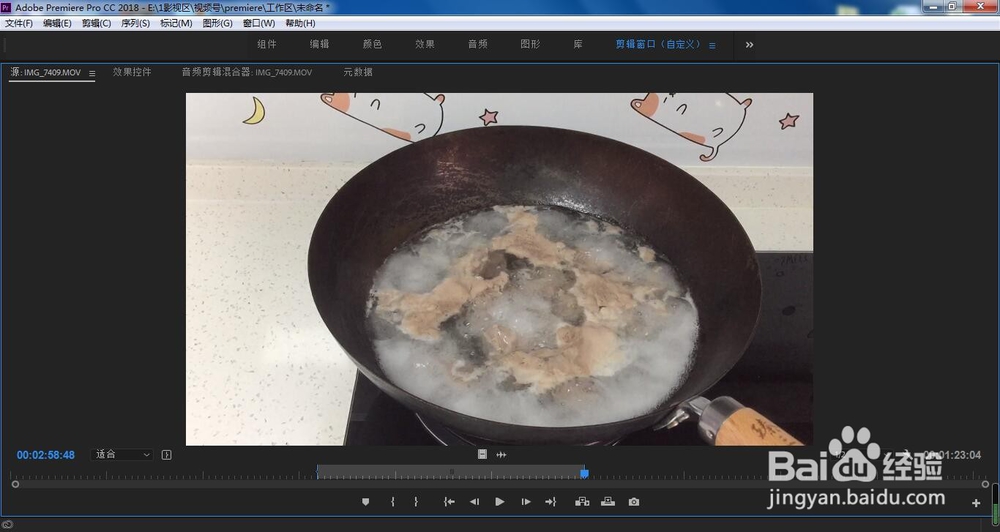
工具/原料
Adobe Premiere Pro CC 2018
pr怎样通过源面板快速裁剪视频素材?
1、我们在素材面板中双击想要裁剪的实拍视频

2、这时,视频画面将显示在源面板当中,鼠标点击按住箭头所指的滑块拖动,放置到想要开始裁剪的位置
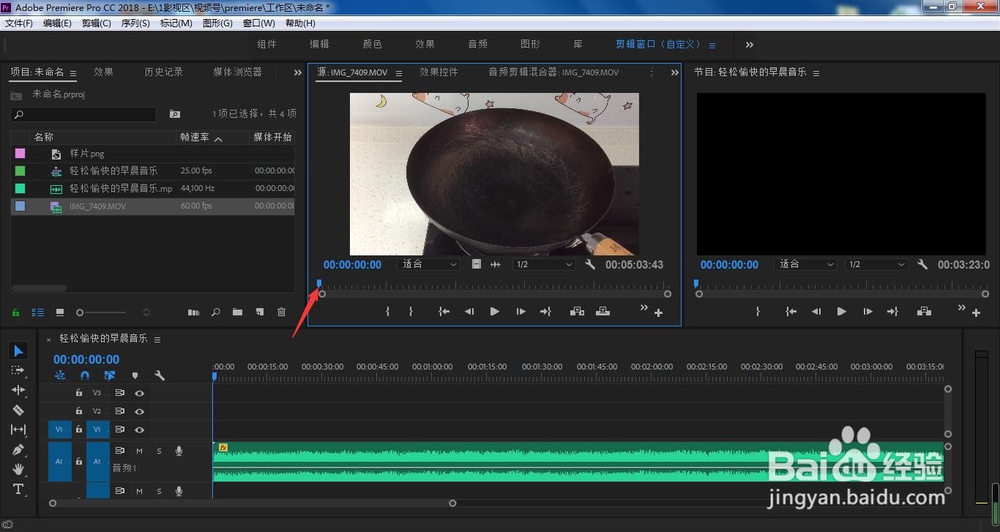
3、点击箭头所指的标记入点,快剪辑是I

4、同理,再次移动滑块到视频想要结束的位置

5、点击箭头所指的标记出点,快剪辑是O

6、鼠标按住源面板中的实拍画面,直接拖动到pr视频时间轴上面

7、这样,实拍视频素材通过我们裁剪之后导入到了pr当中,进行后期的剪辑处理了

